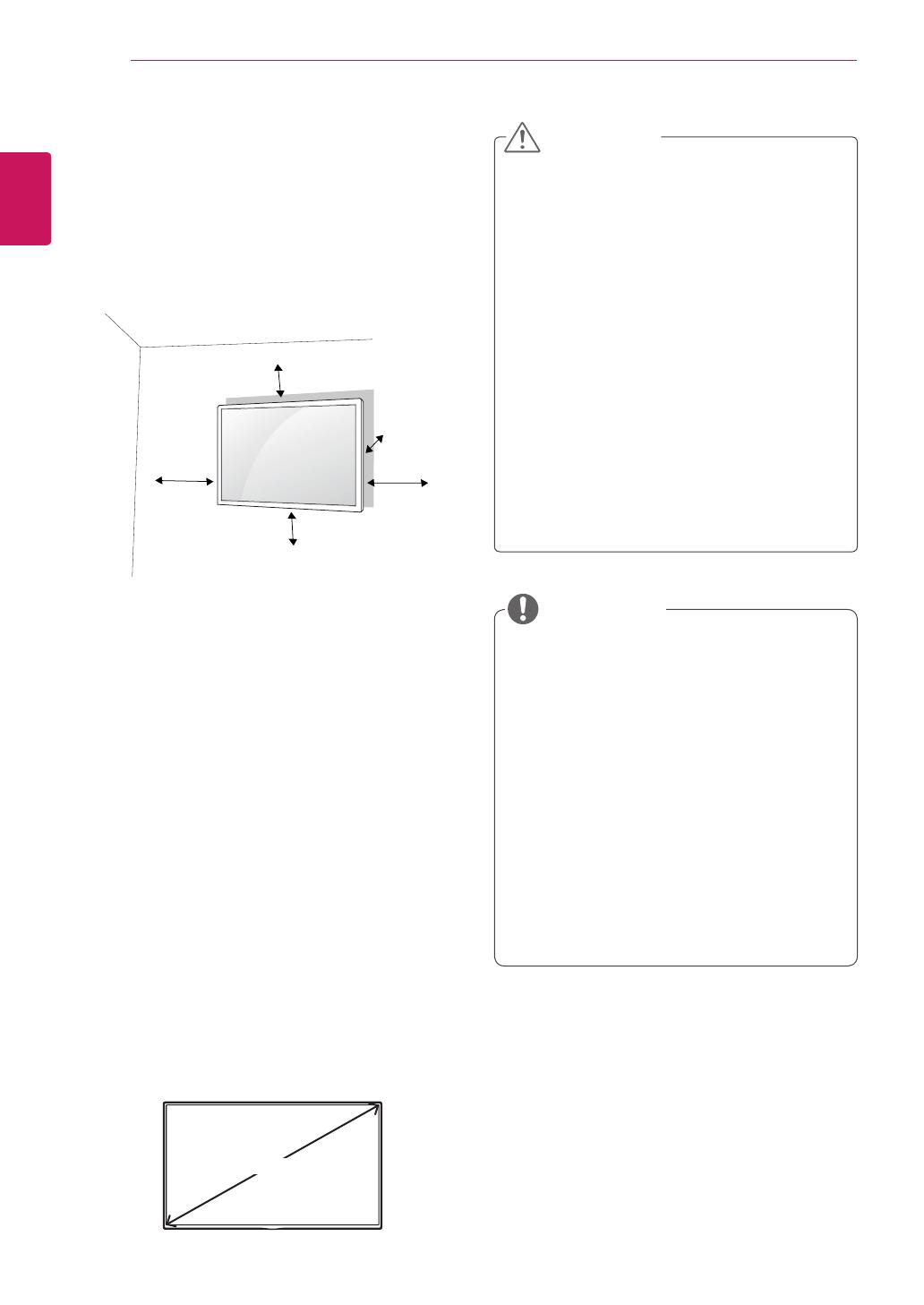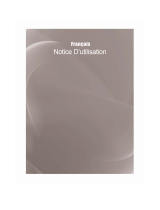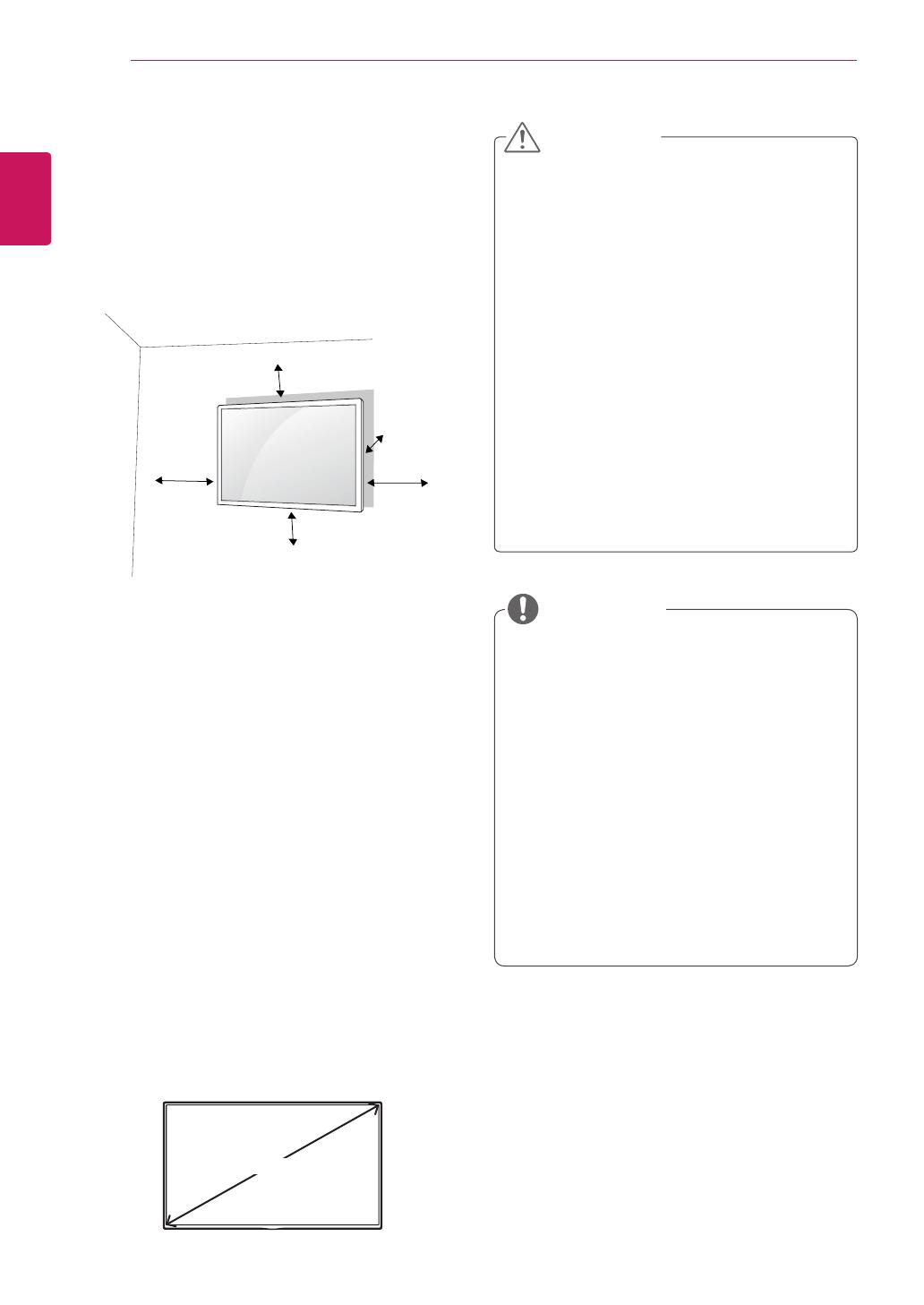
10
FRA
FRANÇAIS
ASSEMBLAGE ET PRÉPARATION
y
Débranchez le cordon d'alimentation avant
de déplacer ou d'installer le moniteur. Vous
éviterez ainsi tout risque d'électrocution.
y
Si vous fixez le moniteur au plafond ou sur
un mur oblique, le produit risque de tomber
et de provoquer des blessures graves.
Utilisez un support mural agréé par LG et
contactez votre revendeur local ou une
personne qualifiée.
y
Ne serrez pas trop les vis afin de ne pas
endommager le moniteur. Cela risquerait
d’entraîner l’annulation de votre garantie.
y
Utilisez des vis et supports de fixation
murale répondant à la norme VESA. La
garantie ne couvre pas les dommages ou les
blessures dus à une mauvaise utilisation ou
à l'utilisation d'accessoires non agréés.
y
Le kit de support mural est fourni avec un
manuel d'installation, ainsi que tous les
éléments nécessaires.
y
Le support mural est proposé en option. Pour
en savoir plus sur les accessoires en option,
contactez votre revendeur.
y
La longueur des vis dépend du modèle de
support mural. Vérifiez leur longueur avant
de procéder à l'installation.
y
Pour plus d'informations, consultez les
instructions fournies avec le support mural.
y
La garantie ne couvre pas les dommages
causés par une utilisation du produit dans un
environnement excessivement poussiéreux.
REMARQUE
ATTENTION
Fixation du support mural
Afin d'assurer la ventilation du moniteur, laissez un
espace de 10 cm autour du produit.
Des instructions d'installation détaillées sont
disponibles auprès de votre revendeur. Reportez-
vous au Guide d'installation et de configuration du
support de fixation murale (en option).
10 cm
10 cm
10 cm
10 cm
10 cm
Si vous prévoyez de monter le moniteur sur un
mur, fixez l'interface de montage mural (pièces en
option) sur l'arrière du poste.
Si vous installez le moniteur à l'aide de l'interface
de montage mural (pièces en option), assurez-
vous de bien le fixer afin qu'il ne tombe pas.
1
Veillez à utiliser des vis et une interface de
montage mural répondant aux normes VESA.
2
Si vous utilisez des vis plus longues que les
vis standard, vous risquez d'endommager le
moniteur.
3
Si vous utilisez des vis incorrectes, le produit
risque d'être endommagé et de tomber du mur.
LG Electronics n'est pas responsable de ce
type de problème.
4
Respectez les spécifications de la norme VESA
indiquées ci-dessous.
y
785 mm ou plus
* Vis : 6,0 mm x 1,0 mm de pas de vis x 12 mm
de longueur
785 mm